Vous vous demandez comment convertir des fichiers en PDF sur iPhone gratuitement? Votre recherche s'arrête ici. Cet article est votre guide pour y parvenir. La conversion de fichiers au format PDF offre des avantages tels que la compatibilité, l'intégrité des documents et une sécurité accrue.
Dans ce guide complet, nous allons vous guider pas à pas dans la procédure de conversion d'un fichier photo unique, de plusieurs fichiers ou de n'importe quel format de fichier en PDF sur votre iPhone 17. Alors, plongeons dans le monde de la conversion de PDF sur l'iPhone 17 en quelques clics! Simplifiez la gestion de vos documents et profitez des avantages du format PDF.
Comment convertir une seule photo en PDF sur l'iPhone et l'iPad
Voici UPDF, une remarquable application destinée aux utilisateurs d'iOS désireux de convertir des fichiers photo individuels en PDF sur leurs iPhones ou iPads. UPDF propose deux approches distinctes, vous permettant de transformer des photos individuelles ou un groupe de photos en PDF de manière transparente. Vous pouvez cliquer sur le bouton ci-dessous pour télécharger UPDF:
Windows • macOS • iOS • Android 100% sécurisé
Suivez les étapes suivantes pour convertir votre photo en PDF à l'aide d'UPDF:
- Installez UPDF depuis l'App Store sur votre appareil iOS et lancez l'application.
- Repérez le bouton "+" dans le coin inférieur droit de l'interface d'UPDF et sélectionnez-le pour télécharger la photo depuis la galerie Photos de votre iPhone.
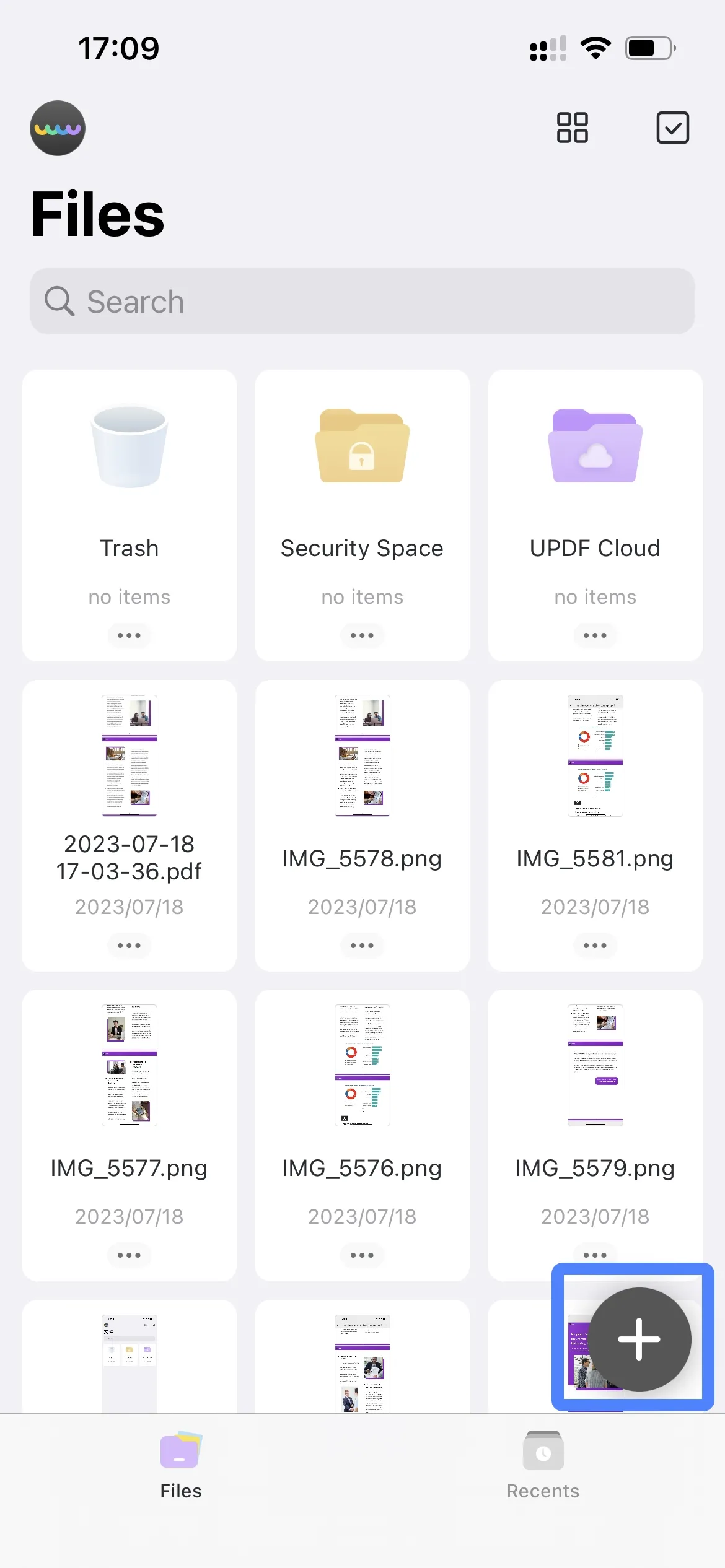
- Lorsque vous sélectionnez une photo, vous pouvez accéder à un certain nombre d'options en appuyant longuement ou en touchant l'icône "…" du fichier photo.

- Parmi les choix de menu, optez pour "Convertir en PDF" pour lancer le processus de conversion de votre image en un document PDF avec UPDF.
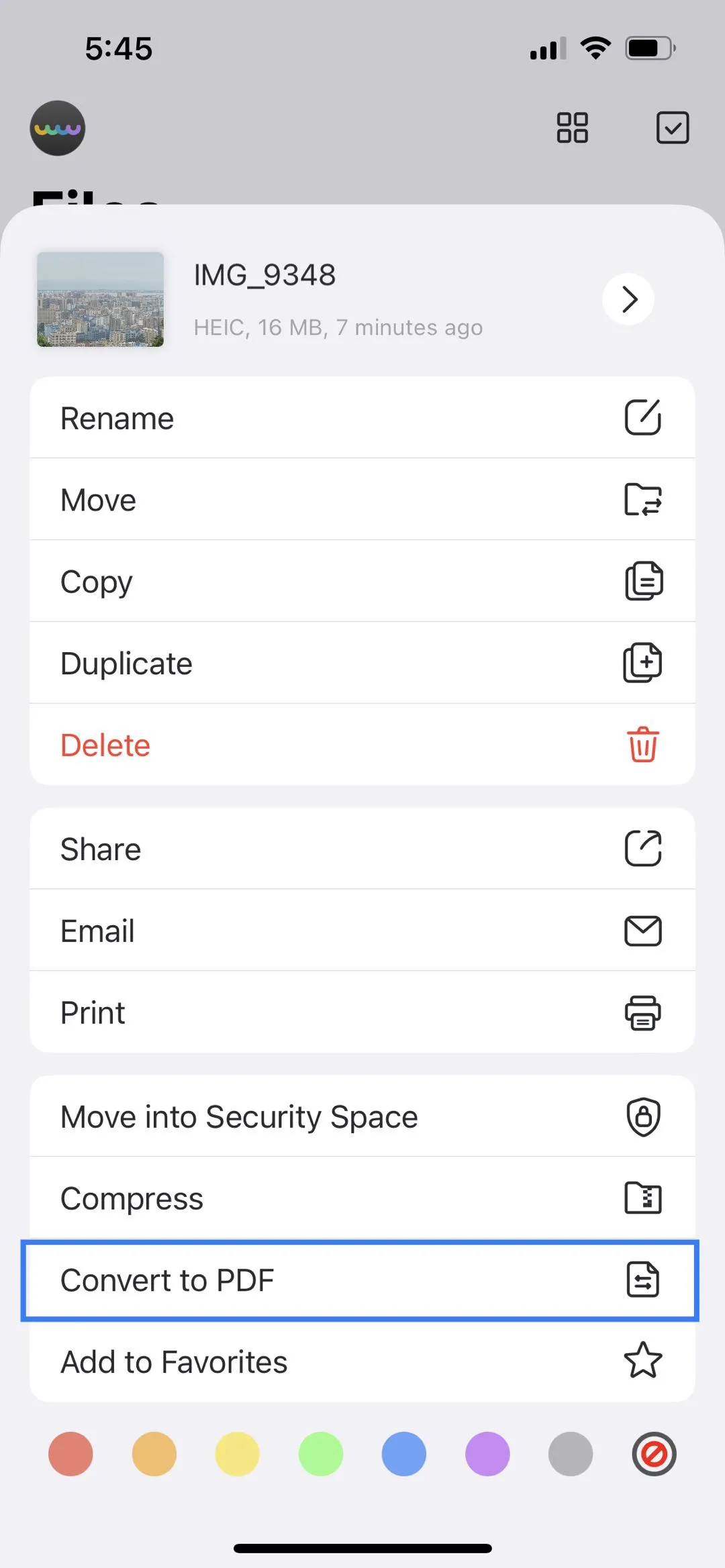
Profitez des avantages du format PDF, tels qu'une compatibilité et une sécurité accrues des documents, tout en gérant et en partageant vos fichiers numériques sans effort. Découvrez la simplicité de la conversion immédiate de photos en fichiers PDF en utilisant UPDF sans plus attendre. Cliquez sur le bouton ci-dessous pour télécharger UPDF maintenant!
Windows • macOS • iOS • Android 100% sécurisé
Comment convertir plusieurs photos en PDF sur l'iPhone et l'iPad
UPDF va au-delà de la transformation d'une seule photo en vous permettant de convertir plusieurs fichiers photo au format PDF sur votre iPhone ou iPad.
Suivez simplement ce guide étape par étape pour convertir sans effort plusieurs photos au format PDF à l'aide d'UPDF:
- Appuyez sur le bouton "+" dans UPDF, situé dans le coin inférieur droit, et importez les images que vous souhaitez convertir en PDF depuis l'album Photos de votre iPhone.
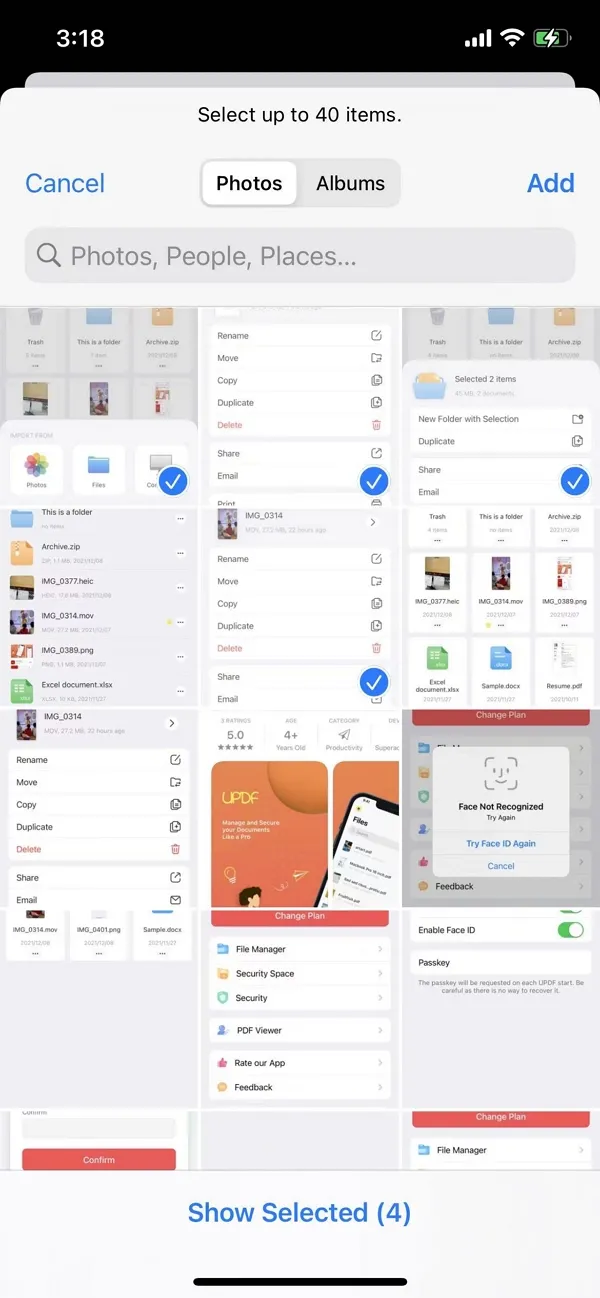
- Activez le mode de sélection en appuyant sur la case à cocher située dans le coin supérieur droit, ce qui vous permet de choisir plusieurs images. Chaque photo sélectionnée sera cochée.
- Accédez à d'autres options pour les images sélectionnées en appuyant sur le bouton "Plus" dans le menu inférieur de l'application.

- Sélectionnez "Convertir en PDF" parmi les options disponibles pour lancer le processus de conversion.
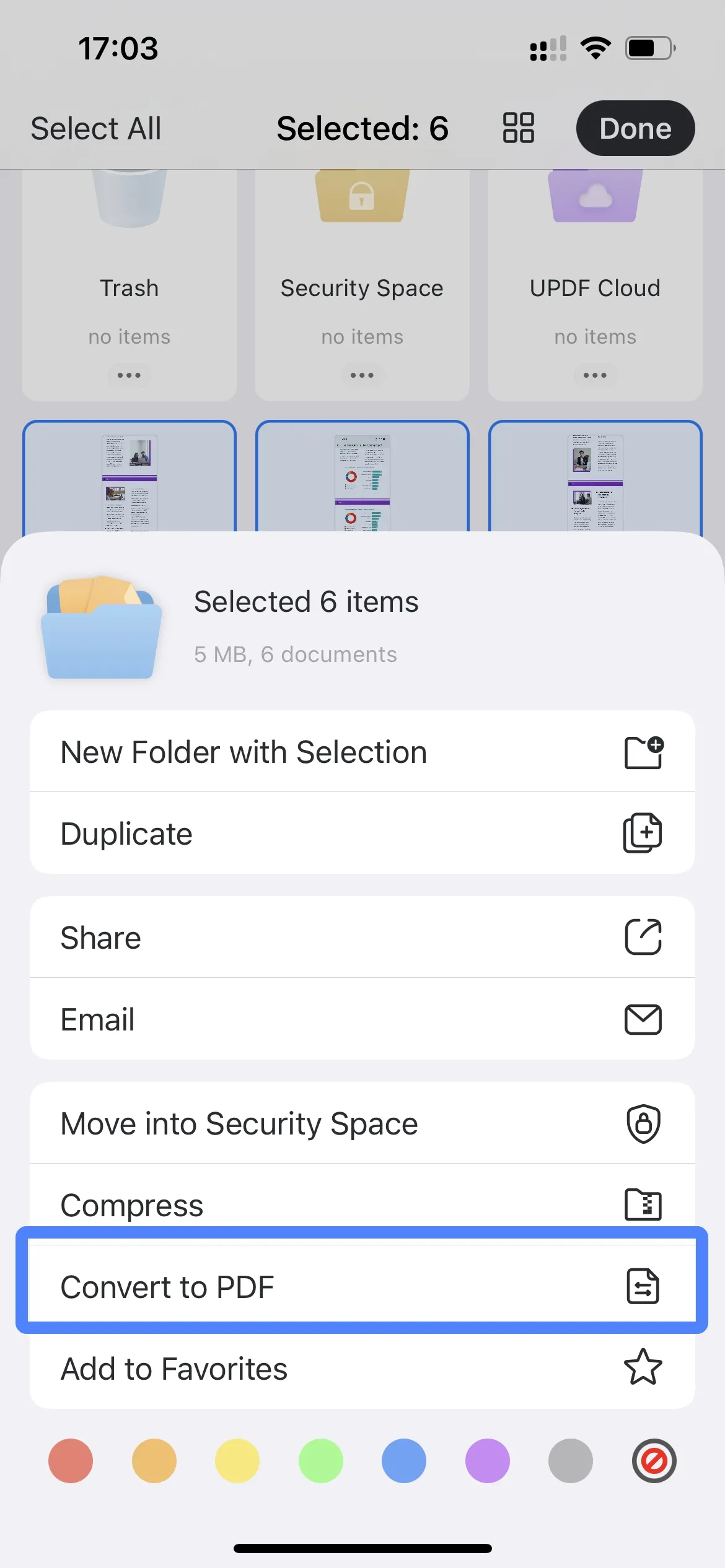
Suivez ces quelques conseils pour convertir sans effort plusieurs fichiers photo au format PDF à l'aide d'UPDF pour iOS.
UPDF pour iOS est une puissante application d'éditeur de PDF qui offre un certain nombre d'autres fonctionnalités pour améliorer votre expérience de gestion des PDF, en plus de la conversion par lots de photos en PDF. Pour augmenter encore vos options de traitement efficace des documents, vous pouvez explorer des fonctionnalités telles que la fusion de documents, l'extraction de texte et la sécurité par mot de passe au sein de l'application.
Les documents PDF peuvent être visualisés, édités, annotés, convertis, organisés, compressés et sécurisés avec UPDF. L'application permet aux utilisateurs de rechercher, copier, coller, supprimer, renommer et déplacer des fichiers PDF, entre autres opérations sur les fichiers. Les services de stockage en nuage facilitent le chargement/le téléchargement et le partage des fichiers PDF. UPDF pour iOS offre une solution complète pour tous vos besoins en matière de gestion des PDF, qu'il s'agisse de convertir divers types de fichiers en PDF, d'annoter des documents ou de garantir la sécurité des documents.
Procurez-vous UPDF pour iOS par le bouton ci-dessous afin de rationaliser le processus de conversion de plusieurs fichiers photo en PDF et de profiter de toutes les autres fonctionnalités d'UPDF.
Windows • macOS • iOS • Android 100% sécurisé
Comment convertir des fichiers en PDF sur l'iPhone et l'iPad
La polyvalence de l'application Fichiers vous permet de convertir rapidement tout type de fichier en PDF sur votre iPhone ou iPad. Cette approche permet de transformer de nombreux formats en PDF. Observez les étapes suivantes pour effectuer la conversion en toute transparence:
Suivez les étapes ci-dessous pour convertir des fichiers en PDF sur votre iPhone 17:
- Ouvrez dans l'application Fichiers le fichier que vous souhaitez convertir en PDF. Il peut être stocké localement ou en ligne.
- En bas, appuyez sur l'icône de partage. Pour le fichier choisi, une nouvelle série d'options s'ouvre.
- Choisissez "Imprimer" dans le menu des options. L'écran d'aperçu avant impression s'affiche alors.
- Appuyez à nouveau sur l'icône de partage en haut.
- Dans le menu, sélectionnez "Enregistrer dans Les Fichiers".
- Sélectionnez maintenant un emplacement dans l'application Fichiers où vous souhaitez enregistrer le fichier PDF.
- Le fichier sera converti au format PDF lorsque vous cliquerez sur "Enregistrer".
Ces instructions vous permettent de convertir des fichiers en PDF sans effort sur votre iPhone ou iPad à l'aide de l'application Fichiers.
Avantages de la conversion au format PDF sur iPhone et iPad
La conversion de fichiers au format PDF sur votre iPhone ou votre iPad présente plusieurs avantages et répond à différents objectifs. Voyons pourquoi il est nécessaire de convertir des fichiers au format PDF et quels en sont les avantages:
- Compatibilité universelle
Les PDF sont largement pris en charge par différents appareils, systèmes d'exploitation et plateformes. En convertissant les fichiers au format PDF, vous vous assurez que le destinataire peut facilement ouvrir, visualiser et imprimer le document, quel que soit le logiciel ou l'appareil qu'il utilise.
- Intégrité des documents
Les PDF préservent le formatage, les polices et la mise en page d'origine du fichier source. Lorsque vous partagez des documents importants tels que des CV, des propositions commerciales ou des travaux universitaires, le fait de les convertir au format PDF garantit que le contenu reste intact et évite toute modification involontaire lors de la transmission.
- Sécurité renforcée
Les PDF intègrent des fonctions de sécurité qui vous permettent de protéger les informations sensibles. Vous pouvez crypter les PDF à l'aide de mots de passe pour limiter les accès non autorisés ou définir des autorisations pour contrôler des actions telles que l'impression, la copie ou la modification. Vous garantissez ainsi la confidentialité et l'intégrité de vos documents.
- Optimisation de la taille des fichiers
La conversion de fichiers au format PDF permet de réduire considérablement leur taille tout en conservant leur qualité. Les PDF sont donc idéaux pour le partage par courrier électronique ou le téléchargement vers des plateformes de stockage en nuage, car ils consomment moins de bande passante et d'espace de stockage.
- Annotation et collaboration faciles
Les PDF sont faciles à annoter, ce qui permet d'ajouter des commentaires, des surlignages et des notes directement sur le document. Cela facilite la collaboration, l'échange d'informations et le suivi des révisions, ce qui rend les PDF très utiles pour les projets d'équipe, les révisions de documents et les discussions académiques.
- Préservation des hyperliens et du multimédia
Les PDF conservent les hyperliens, les signets et les éléments multimédias intégrés dans le document original. Cela est particulièrement utile pour les présentations, les rapports interactifs ou les documents faisant référence à des sources externes.
- Accessibilité hors ligne
Une fois converti au format PDF, le document peut être consulté hors ligne, ce qui est pratique dans les situations où une connexion internet n'est pas disponible ou lorsque vous avez besoin d'accéder à des informations importantes en déplacement.
En convertissant des fichiers au format PDF sur votre iPhone ou votre iPad, vous garantissez la compatibilité, l'intégrité du document, une sécurité renforcée, une taille de fichier optimisée, des possibilités d'annotation et l'accessibilité hors ligne. Ces avantages font des PDF un choix privilégié pour le partage, l'archivage et la gestion de divers types de documents sur différents appareils et plateformes.
Conclusion
En conclusion, la conversion de fichiers au format PDF sur votre iPhone ou votre iPad présente de nombreux avantages. La commodité et la polyvalence des PDF en font un outil essentiel pour le partage et la gestion de différents types de documents. Pour simplifier le processus de conversion et optimiser vos capacités de gestion des PDF, nous vous recommandons d'utiliser UPDF pour iOS.
Grâce aux fonctionnalités pratiques d'UPDF pour iOS, vous pouvez convertir facilement des photos et divers formats de fichiers en PDF. UPDF propose une interface conviviale et un ensemble complet d'outils pour une gestion efficace des PDF sur votre appareil. Que vous ayez besoin de convertir des photos, de fusionner des documents, d'extraire du texte ou de sécuriser vos PDF, UPDF est une solution fiable.
Commencez à profiter des avantages du format PDF en essayant UPDF pour iOS dès aujourd'hui. Voici l'entrée du téléchargement ci-dessous.
Windows • macOS • iOS • Android 100% sécurisé
 UPDF
UPDF
 UPDF pour Windows
UPDF pour Windows UPDF pour Mac
UPDF pour Mac UPDF pour iPhone/iPad
UPDF pour iPhone/iPad updf android
updf android UPDF AI en ligne
UPDF AI en ligne UPDF Sign
UPDF Sign Modifier le PDF
Modifier le PDF Annoter le PDF
Annoter le PDF Créer un PDF
Créer un PDF Formulaire PDF
Formulaire PDF Modifier les liens
Modifier les liens Convertir le PDF
Convertir le PDF OCR
OCR PDF en Word
PDF en Word PDF en Image
PDF en Image PDF en Excel
PDF en Excel Organiser les pages PDF
Organiser les pages PDF Fusionner les PDF
Fusionner les PDF Diviser le PDF
Diviser le PDF Rogner le PDF
Rogner le PDF Pivoter le PDF
Pivoter le PDF Protéger le PDF
Protéger le PDF Signer le PDF
Signer le PDF Rédiger le PDF
Rédiger le PDF Biffer le PDF
Biffer le PDF Supprimer la sécurité
Supprimer la sécurité Lire le PDF
Lire le PDF UPDF Cloud
UPDF Cloud Compresser le PDF
Compresser le PDF Imprimer le PDF
Imprimer le PDF Traiter par lots
Traiter par lots À propos de UPDF AI
À propos de UPDF AI Solutions de UPDF AI
Solutions de UPDF AI Mode d'emploi d'IA
Mode d'emploi d'IA FAQ sur UPDF AI
FAQ sur UPDF AI Résumer le PDF
Résumer le PDF Traduire le PDF
Traduire le PDF Analyser le PDF
Analyser le PDF Discuter avec IA
Discuter avec IA Analyser les informations de l'image
Analyser les informations de l'image PDF vers carte mentale
PDF vers carte mentale Expliquer le PDF
Expliquer le PDF Recherche académique
Recherche académique Recherche d'article
Recherche d'article Correcteur IA
Correcteur IA Rédacteur IA
Rédacteur IA Assistant aux devoirs IA
Assistant aux devoirs IA Générateur de quiz IA
Générateur de quiz IA Résolveur de maths IA
Résolveur de maths IA PDF en Word
PDF en Word PDF en Excel
PDF en Excel PDF en PowerPoint
PDF en PowerPoint Mode d'emploi
Mode d'emploi Astuces UPDF
Astuces UPDF FAQs
FAQs Avis sur UPDF
Avis sur UPDF Centre de téléchargement
Centre de téléchargement Blog
Blog Actualités
Actualités Spécifications techniques
Spécifications techniques Mises à jour
Mises à jour UPDF vs. Adobe Acrobat
UPDF vs. Adobe Acrobat UPDF vs. Foxit
UPDF vs. Foxit UPDF vs. PDF Expert
UPDF vs. PDF Expert









 Freddy Leroy
Freddy Leroy 

